
Ez a két hely, mind a Finder oldalsáv, mind a Dock a legkényelmesebb hely parancsikonok telepítése a fájljainkba és kissé testreszabhatja a rendszert az igényeinktől, vagy attól függően, hogy hányszor használjuk ezeket a hozzáféréseket, hogy kéznél legyenek.
Így hozzáadhatjuk az alkalmazások mappát a Dockhoz, vagy egy parancsikont helyezhetünk a Finder sávba egy adott mappához, amely fontos számunkra.
Ennek leg intuitívabb és legegyszerűbb módja az, ha rákattint az egérrel a kívánt elemekre, és elviszi őket a helyükre, de ez a hiba valószínűségéhez vezet amikor magasabbra helyezi őket, így sokszor látni fogjuk, hogyan engedtük el az egeret idő előtt, és a mappát, amelyet húztunk, egy másikba tettük, vagy hogy eldobjuk, és olyan helyre kerül, amelyet nem akartunk ... Azonban bár mindig van lehetőség a CMD + Z megnyomásával a rendszernek a változtatások visszavonásának elrendelésére, kissé elkeserítő, hogy nem sikerül rendbe hozni, különösen, ha kissé sietünk vagy éppen több dolgot tenni.
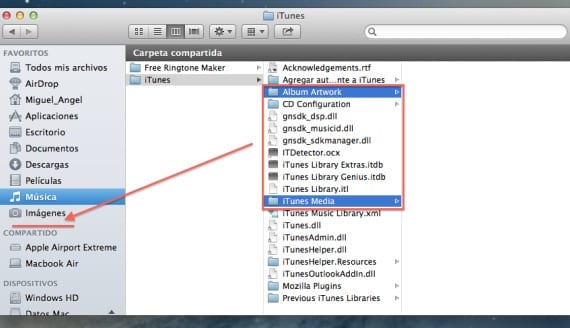
Ennek a lehető legnagyobb elkerülése érdekében egyszerűen ki kell választanunk azokat az elemeket, amelyeket húzni akarunk, és miután kiválasztottuk, nyomjuk meg a CMD + T gombot a adja hozzá ezeket az elemeket a Finder oldalsávhoz, ez könnyű. Ezzel biztonságban leszünk abban, hogy soha ne mulasszuk el a húzást. A másik módszer ugyanolyan hatékony, és megnyomja a Shift + CMD + T billentyűkombinációt, és ily módon hozzáadjuk az elemeket a Dockhoz, ez különösen akkor hasznos, ha először konfiguráljuk a Mac-et, mivel egyszerűen megnyitunk egy új Finder ablakot és kiválasztjuk a A kombinációt megnyomó elemek automatikusan hozzáadják őket.
Több információ - Hozzon létre OS X telepítőt USB-n az Internet Recovery alkalmazásból
Forrás - Cnet